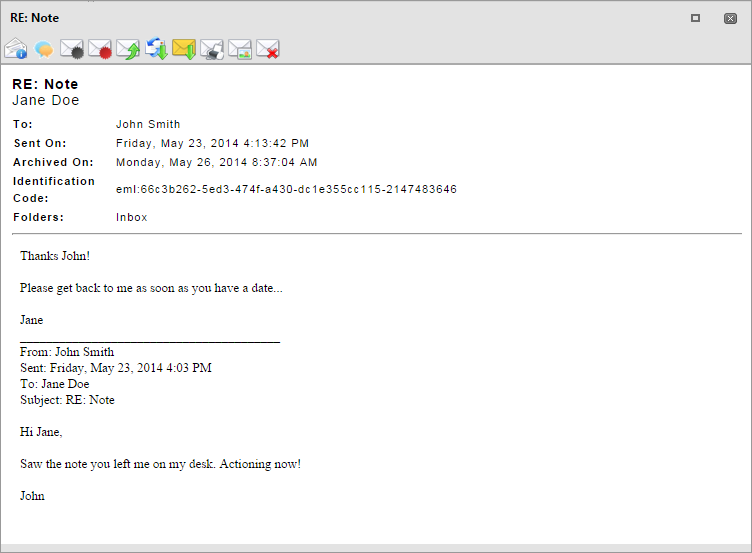
Na guia Archive do GFI Archiver, é possível ver e tomar medidas relativamente a diferentes tipos de itens arquivados.
Alterne entre conversas de email e itens de calendário usando os controles fornecidos na barra de tarefas. Para obter mais informações, consulte Procurar itens arquivados.
Para ver um email ou um arquivo arquivado, selecione o email da caixa de correio ou exibição de mensagens. Isso exibirá o item selecionado no painel de visualização. Clique duas vezes em um email ou arquivo arquivado para exibi-lo na janela de exibição de emails.
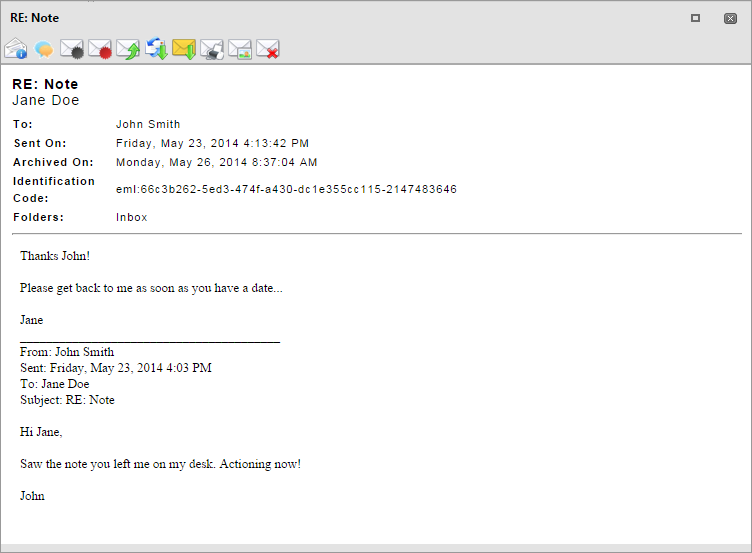
Para abrir um item de calendário arquivado, alterne para a exibição de calendário. Selecione o item a exibir. Clique uma vez no item para exibir detalhes na janela de calendário.
Dependendo do tipo de item arquivado selecionado, é possível executar as seguintes ações ao exibir os conteúdos dos itens arquivados:
Você achou estas informações úteis? Envie-nos seus comentários